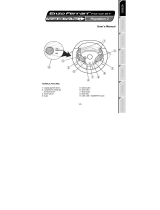A página está carregando...

1/4
User Manual
TECHNICAL FEATURES
1 2 digital gearshift levers
2 2 progressive analog gas
and brake levers
3 Action buttons
4 D-pad
5 Select button
10 Analog pedal set
11 Pedal connector
12 Pedal receptor
13 Console connector
14 USB connector
15 Table clamp
16 Clamp screw
6 Start button
7 Mode selection button
- PC:2/3 Axis
- PS2:On/Off
8 Mode LED
9 PC/PS2 selection switch

1/4
Guia do Utilizador
CARACTERÍSTICAS TÉCNICAS
10 Conjunto de pedais analógicos
11 Conector dos pedais
12 Receptor dos pedais
13 Conector da consola
14 Conector USB
15 Grampo de fixação
16 Parafuso do grampo
1 2 alavancas digitais de mudança de
velocidades
2 2 alavancas analógicas progressivas
de aceleração e travagem
3 Botões de acção
4 Almofada direccional
5 Botão Select
6 Botão Start
7 Botão de selecção do modo
- PC:2/3 Axis
- PS2: On/Off
8 LED Mode
9 Interruptor de selecção PC/PS2

2/4
INSTALAR O VOLANTE
Fixar o volante no sítio
1. Coloque o volante numa mesa ou noutra superfície plana.
2. Coloque o parafuso (16) no grampo de fixação (15) e em seguida aparafuse a unidade de fixação no
orifício situado na parte inferior do volante até estar firmemente segura. Não aperte demasiado o
parafuso, pois corre o risco de danificar a unidade de fixação e/ou a mesa.
Conectar o conjunto de pedais
1. Ligue o conector dos pedais (11) ao receptor respectivo (12).
Conectar o volante
(a) Para PS2
1. Desligue a consola antes de conectar o volante.
2. Ligue o conector da consola (13) à porta 1 da mesma
e o conector USB (14) à respectiva porta superior.
3. Ajuste o interruptor de selecção PC/PS2 (9) para PS2 (
).
4. Volte a ligar a consola.
5. Depois de carregar o jogo, rode o volante premindo o botão PS2: On/Off (7). O LED Mode do volante
(8) ficará vermelho. Agora já pode começar a jogar!
(b) Instalação USB para PC
O conector USB permite ligar directamente o volante ao computador. Em primeiro lugar, coloque o
interruptor PC/PS2 na posição PC (
).
Inicie o computador e ligue o conector USB a uma das portas USB situadas na retaguarda do PC. O
Windows 98/Me/2000/XP detectará então automaticamente o novo dispositivo periférico.
Nota: Se está a conectar um dispositivo periférico USB pela primeira vez, o Windows pode pedir-lhe o
CD-ROM respectivo durante a instalação a fim de instalar os ficheiros de sistema necessários.
Nota: Se está a usar uma central USB, esta deve utilizar uma fonte de alimentação diferente de modo a
que o seu volante Enzo Two-In-One funcione correctamente.
• No Windows 98: o Assistente Adicionar novo hardware procurará automaticamente os
controladores apropriados em seu lugar. Clique simplesmente em Seguinte e depois siga as instruções
que surgirem no ecrã para concluir a instalação.
• No Windows Me/2000/XP: a instalação dos controladores é efectuada automaticamente.
Seleccionar o Modo de Aceleração/Travagem “Separado” (3 eixos) OU “Combinado” (2 eixos)
(apenas para PC)
Os controlos de aceleração/travagem do volante Enzo Two-In-One funcionam por pré-definição no modo
combinado de dois eixos (díodo vermelho), isto é, com os pedais do travão e do acelerador operando no
mesmo eixo. Um número crescente de jogos de competição automóvel da nova geração oferece o modo
“separado” (suporte de três eixos, que podem ser activados na secção das opções do controlador do
jogo). O suporte de três eixos melhora consideravelmente a precisão da condução nas corridas.
Para activar este modo no seu volante Enzo Two-In-One, deve em primeiro lugar transferir para o disco o
patch intitulado Wheelpatch.exe a partir do sítio www.thrustmaster.com (seleccione Support e
seguidamente Download). Depois de instalar o patch no PC, basta premir o botão PX: 2/3 Axis (7) no
volante. O LED Mode ficará verde.

3/4
Nos jogos que não suportam o modo de três eixos, terá de reverter ao modo padrão de dois eixos (caso
contrário, o seu volante poderá não funcionar correctamente durante o jogo).
Nota: Se não consegue lembrar-se se instalou ou não o patch no seu computador, pode sabê-lo
verificando o nome do controlador na secção Painel de controlo > Controladores de jogos do Windows:
- Se o patch não foi instalado, o seu volante Enzo Two-In-One aparece como “Enzo PC-PS2 RW”;
- Se o patch foi instalado, o volante Enzo Two-In-One aparece como “Thrustmaster Enzo PC-PS2 Racing
Wheel”.
Activar/desactivar a vibração (apenas para PS2)
Aceda às opções do controlador do seu jogo e seleccione “Vibration on” ou “Vibration off”.
Nota: A função de vibração não está disponível em PC!
Sensibilidade do volante (apenas para PS2)
A pré-definição para o seu volante é “High sensitivity” (significa que não há “zonas mortas” quando o
volante está centrado). A fim de ajustar o volante para “Low sensitivity” (isto é, com uma “zona morta” na
posição central do volante), prima simultaneamente Select (5) e Start (6) (o LED Mode fica verde). Para
repor a definição “High sensitivity”, repita as operações acima indicadas (o LED Mode fica vermelho).
Mapeamento (apenas para PS2)
Desconectar os pedais
O volante Enzo Two-In-One permite jogar sem usar os pedais – os controlos do acelerador e do travão são
atribuídos então às duas alavancas analógicas.
- PS2: Desconecte os pedais e depois prima apenas o botão PS2: On/Off a fim de repor o volante.
- PC: Desconecte primeiro os pedais e depois ligue o volante ao conector USB do seu PC.
RESOLUÇÃO DE PROBLEMAS EM PC
O meu computador não detecta o volante
- Desligue o conector USB e volte a ligá-lo.
O meu computador detecta o volante, mas este não funciona no jogo
- Aceda às opções do jogo para configurar o volante. Por favor consulte o manual do jogo para obter
mais informações.
O volante não funciona devidamente ou parece estar calibrado incorrectamente:
- Saia do jogo, em seguida desligue o volante do conector USB do seu PC e por fim volte a ligá-lo.
Nota: Não rode o volante nem prima nenhum dos seus botões depois de voltar a conectá-lo ao PC!
- Instale no PC o patch Wheelpatch.exe e tente reconfigurar o volante nas opções do controlador do
jogo (se o modo de três eixos do volante for incompatível, experimente activar o modo de dois eixos).

4/4
SUPORTE TÉCNICO
Se tiver algum problema com o seu produto, por favor visite o sítio http://ts.thrustmaster.com e clique em Technical
Support. A partir daqui poderá aceder a vários utilitários (perguntas mais frequentes, as mais recentes versões de
controladores e software) capazes de ajudá-lo a resolver o seu problema. Se este se mantiver, poderá contactar o serviço
de suporte técnico (“Suporte Técnico”) dos produtos Thrustmaster:
Por correio electrónico:
De forma a tirar partido do suporte técnico por correio electrónico, primeiro terá de se registar online. As informações que
fornecer ajudarão os agentes a resolver o seu problema mais rapidamente. Clique em Registration no lado esquerdo da
página Technical Support e siga as instruções que surgirem no ecrã. Caso já tenha feito o seu registo, preencha os
campos Username e Password e clique depois em Login.
Por telefone:
Estados Unidos
514-279-9911
preço duma chamada telefónica de longa distância, de segunda a sexta-
feira, das 7h00 às 17h00 (hora da Costa Leste)
INFORMAÇÃO DA GARANTIA
A Guillemot Corporation S.A. (“Guillemot”) garante ao consumidor, a nível mundial, que este produto Thrustmaster está isento de defeitos de
material e de fabrico durante um período de dois (2) anos a partir da data de compra original. No caso de o produto apresentar algum defeito
durante o período da garantia, contacte imediatamente o Suporte Técnico, que indicará o procedimento a seguir. Se se confirmar o defeito, o
produto terá de ser devolvido no seu local de compra (ou em qualquer outro local indicado pelo Suporte Técnico).
No âmbito desta garantia, o produto defeituoso do consumidor, por opção do Suporte Técnico, será reparado ou substituído. Sempre que a lei em
vigor o autorize, a responsabilidade total da Guillemot e das suas filiais (incluindo por danos indirectos) está limitada à reparação ou substituição do
produto Thrustmaster. Esta garantia não afecta os direitos legais do consumidor em relação à legislação aplicável à venda de bens de consumo.
Esta garantia não será aplicada: (1) se o produto tiver sido modificado, aberto, alterado ou sofrido danos derivados de uso inadequado ou abusivo,
negligência, acidente, desgaste normal ou qualquer outra causa que não esteja relacionada com um defeito de material ou de fabrico; (2) na
eventualidade de desrespeito pelas instruções fornecidas pelo Suporte Técnico; (3) a software que não tenha sido publicado pela Guillemot,
estando o dito software sujeito a uma garantia específica fornecida pelo respectivo editor.
Provisões adicionais de garantia
Nos Estados Unidos da América e no Canadá, esta garantia está limitada ao mecanismo interno do produto e à sua caixa externa. Quaisquer
garantias implícitas aplicáveis, incluindo garantias de comercialização e adequação a um fim específico, são por este meio limitadas a dois (2) anos
a partir da data de compra e estão sujeitas às condições estabelecidas nesta garantia limitada. Em nenhuma circunstância caberá à Guillemot
Corporation S.A. ou às suas filiais a responsabilidade por danos consequentes ou acidentais resultantes da quebra de quaisquer garantias
expressas ou implícitas. Alguns estados/províncias não permitem limitações nos períodos de duração da garantia ou a exclusão ou limitação de
danos acidentais/consequentes, por isso a limitação supracitada pode não ser aplicada a si. Esta garantia concede-lhe direitos legais específicos,
para além de poder ter outros direitos legais que variam de estado para estado e de província para província.
DIREITOS DE AUTOR
© 2004 Guillemot Corporation S.A. Reservados todos os direitos. Thrustmaster® é uma marca registada da Guillemot Corporation S.A. Ferrari® é
uma marca registada da Ferrari Idea S.p.A. Microsoft® Windows® é uma marca registada da Microsoft Corporation nos Estados Unidos e/ou
noutros países. Todas as outras marcas comerciais e nomes de marcas são por este meio reconhecidas e pertencem aos seus proprietários
respectivos. As ilustrações não são vinculativas. Os conteúdos, desenhos e especificações estão sujeitos a alteração sem aviso prévio e poderão
variar de país para país.
FAQ, sugestões e controladores disponíveis em www.thrustmaster.com
1/28